
ಸೈಟ್ಗಳಲ್ಲಿ ಸರ್ಫಿಂಗ್ ಮಾಡುವಾಗ ಈ ಮೊದಲು ಧ್ವನಿ ಪಕ್ಕವಾದ್ಯವನ್ನು ಮೂರನೇ ದರದ ಪಾತ್ರವನ್ನು ನಿಯೋಜಿಸಿದ್ದರೆ, ಈಗ ವರ್ಲ್ಡ್ ವೈಡ್ ವೆಬ್ನ ವಿಸ್ತಾರಗಳ ಮೂಲಕ ಧ್ವನಿ ಇಲ್ಲದೆ ನ್ಯಾವಿಗೇಟ್ ಮಾಡುವುದು ಕಷ್ಟಕರವಾಗಿದೆ. ಅನೇಕ ಬಳಕೆದಾರರು ಕಂಪ್ಯೂಟರ್ಗೆ ಡೌನ್ಲೋಡ್ ಮಾಡುವ ಬದಲು ಆನ್ಲೈನ್ನಲ್ಲಿ ಸಂಗೀತವನ್ನು ಕೇಳಲು ಬಯಸುತ್ತಾರೆ ಎಂಬ ಅಂಶವನ್ನು ನಮೂದಿಸಬಾರದು. ಆದರೆ, ದುರದೃಷ್ಟವಶಾತ್, ಯಾವುದೇ ತಂತ್ರಜ್ಞಾನವು 100% ಕ್ರಿಯಾತ್ಮಕತೆಯನ್ನು ಒದಗಿಸುವುದಿಲ್ಲ. ಆದ್ದರಿಂದ ಧ್ವನಿ, ಒಂದು ಕಾರಣಕ್ಕಾಗಿ ಅಥವಾ ಇನ್ನೊಂದು ಕಾರಣಕ್ಕಾಗಿ, ನಿಮ್ಮ ಬ್ರೌಸರ್ನಿಂದ ಸಹ ಕಣ್ಮರೆಯಾಗಬಹುದು. ಒಪೇರಾದಲ್ಲಿ ಸಂಗೀತ ನುಡಿಸದಿದ್ದರೆ ನೀವು ಪರಿಸ್ಥಿತಿಯನ್ನು ಹೇಗೆ ಸರಿಪಡಿಸಬಹುದು ಎಂದು ನೋಡೋಣ.
ಸಿಸ್ಟಮ್ ಸೆಟ್ಟಿಂಗ್ಗಳು
ಮೊದಲನೆಯದಾಗಿ, ಸಿಸ್ಟಮ್ ಸೆಟ್ಟಿಂಗ್ಗಳಲ್ಲಿ ನೀವು ಮ್ಯೂಟ್ ಅಥವಾ ತಪ್ಪಾಗಿ ಕಾನ್ಫಿಗರ್ ಮಾಡಿದ್ದರೆ ಒಪೇರಾದ ಸಂಗೀತ ಪ್ಲೇ ಆಗುವುದಿಲ್ಲ, ಯಾವುದೇ ಡ್ರೈವರ್ಗಳು, ವೀಡಿಯೊ ಕಾರ್ಡ್ ಅಥವಾ ಧ್ವನಿಯನ್ನು ಉತ್ಪಾದಿಸುವ ಸಾಧನ (ಸ್ಪೀಕರ್ಗಳು, ಹೆಡ್ಫೋನ್ಗಳು, ಇತ್ಯಾದಿ) ವಿಫಲವಾಗಿದೆ. ಆದರೆ, ಈ ಸಂದರ್ಭದಲ್ಲಿ, ಒಪೇರಾದಲ್ಲಿ ಮಾತ್ರವಲ್ಲ, ಆಡಿಯೊ ಪ್ಲೇಯರ್ಗಳು ಸೇರಿದಂತೆ ಇತರ ಅಪ್ಲಿಕೇಶನ್ಗಳಲ್ಲಿಯೂ ಸಂಗೀತವನ್ನು ಪ್ಲೇ ಮಾಡಲಾಗುವುದಿಲ್ಲ. ಆದರೆ ಇದು ಚರ್ಚೆಗೆ ಪ್ರತ್ಯೇಕವಾದ ದೊಡ್ಡ ವಿಷಯವಾಗಿದೆ. ನಾವು ಸಾಮಾನ್ಯವಾಗಿ ಕಂಪ್ಯೂಟರ್ ಮೂಲಕ ಧ್ವನಿ ಸಾಮಾನ್ಯವಾಗಿ ಆಡುವ ಸಂದರ್ಭಗಳ ಬಗ್ಗೆ ಮಾತನಾಡುತ್ತೇವೆ ಮತ್ತು ಒಪೇರಾ ಬ್ರೌಸರ್ ಮೂಲಕ ಅದನ್ನು ಪ್ಲೇ ಮಾಡುವುದರಲ್ಲಿ ಮಾತ್ರ ಸಮಸ್ಯೆಗಳಿವೆ.
ಆಪರೇಟಿಂಗ್ ಸಿಸ್ಟಂನಲ್ಲಿಯೇ ಒಪೇರಾದ ಧ್ವನಿಯನ್ನು ಮ್ಯೂಟ್ ಮಾಡಲಾಗಿದೆಯೇ ಎಂದು ಪರಿಶೀಲಿಸಲು, ಸಿಸ್ಟಮ್ ಟ್ರೇನಲ್ಲಿರುವ ಸ್ಪೀಕರ್ ಐಕಾನ್ ಮೇಲೆ ಬಲ ಕ್ಲಿಕ್ ಮಾಡಿ. ಕಾಣಿಸಿಕೊಳ್ಳುವ ಸಂದರ್ಭ ಮೆನುವಿನಲ್ಲಿ, "ಓಪನ್ ವಾಲ್ಯೂಮ್ ಮಿಕ್ಸರ್" ಐಟಂ ಆಯ್ಕೆಮಾಡಿ.

ನಮಗೆ ಮೊದಲು ವಾಲ್ಯೂಮ್ ಮಿಕ್ಸರ್ ತೆರೆಯುತ್ತದೆ, ಇದರಲ್ಲಿ ನೀವು ಸಂಗೀತ ಸೇರಿದಂತೆ ಧ್ವನಿ ಪುನರುತ್ಪಾದನೆಯ ಪರಿಮಾಣವನ್ನು ವಿವಿಧ ಅಪ್ಲಿಕೇಶನ್ಗಳಿಗೆ ಹೊಂದಿಸಬಹುದು. ಒಪೇರಾಗೆ ಕಾಯ್ದಿರಿಸಿದ ಕಾಲಮ್ನಲ್ಲಿದ್ದರೆ, ಕೆಳಗೆ ತೋರಿಸಿರುವಂತೆ ಸ್ಪೀಕರ್ ಚಿಹ್ನೆಯನ್ನು ಮೀರಿದೆ, ನಂತರ ಈ ಬ್ರೌಸರ್ಗಾಗಿ ಧ್ವನಿ ಚಾನಲ್ ಅನ್ನು ನಿಷ್ಕ್ರಿಯಗೊಳಿಸಲಾಗಿದೆ. ಅದನ್ನು ಮತ್ತೆ ಆನ್ ಮಾಡಲು, ಸ್ಪೀಕರ್ ಚಿಹ್ನೆಯ ಮೇಲೆ ಎಡ ಕ್ಲಿಕ್ ಮಾಡಿ.

ಮಿಕ್ಸರ್ ಮೂಲಕ ಒಪೇರಾದ ಧ್ವನಿಯನ್ನು ಆನ್ ಮಾಡಿದ ನಂತರ, ಈ ಬ್ರೌಸರ್ನ ವಾಲ್ಯೂಮ್ ಕಾಲಮ್ ಕೆಳಗಿನ ಚಿತ್ರದಲ್ಲಿ ತೋರಿಸಿರುವಂತೆ ಕಾಣಬೇಕು.
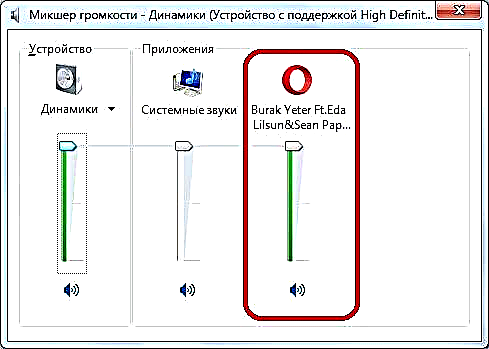
ಒಪೇರಾ ಟ್ಯಾಬ್ನಲ್ಲಿ ಸಂಗೀತವನ್ನು ನಿಷ್ಕ್ರಿಯಗೊಳಿಸಲಾಗಿದೆ
ಬಳಕೆದಾರರು ಅಜಾಗರೂಕತೆಯಿಂದ, ಒಪೇರಾ ಟ್ಯಾಬ್ಗಳ ನಡುವೆ ನ್ಯಾವಿಗೇಟ್ ಮಾಡುವಾಗ, ಅವುಗಳಲ್ಲಿ ಒಂದನ್ನು ಧ್ವನಿಯನ್ನು ಆಫ್ ಮಾಡಿದಾಗ ಅಂತಹ ಸಂದರ್ಭಗಳಿವೆ. ಸಂಗತಿಯೆಂದರೆ, ಒಪೇರಾದ ಇತ್ತೀಚಿನ ಆವೃತ್ತಿಗಳಲ್ಲಿ, ಇತರ ಆಧುನಿಕ ಬ್ರೌಸರ್ಗಳಂತೆ, ಪ್ರತ್ಯೇಕ ಟ್ಯಾಬ್ಗಳಲ್ಲಿನ ಮ್ಯೂಟ್ ಕಾರ್ಯವನ್ನು ಕಾರ್ಯಗತಗೊಳಿಸಲಾಗುತ್ತದೆ. ಈ ಉಪಕರಣವು ವಿಶೇಷವಾಗಿ ಪ್ರಸ್ತುತವಾಗಿದೆ, ಕೆಲವು ಸೈಟ್ಗಳು ಸಂಪನ್ಮೂಲದಲ್ಲಿ ಹಿನ್ನೆಲೆ ಧ್ವನಿಯನ್ನು ಆಫ್ ಮಾಡುವ ಸಾಮರ್ಥ್ಯವನ್ನು ಒದಗಿಸುವುದಿಲ್ಲ.
ಟ್ಯಾಬ್ನಲ್ಲಿನ ಧ್ವನಿಯನ್ನು ಮ್ಯೂಟ್ ಮಾಡಲಾಗಿದೆಯೇ ಎಂದು ಪರಿಶೀಲಿಸಲು, ಅದರ ಮೇಲೆ ಸುಳಿದಾಡಿ. ಟ್ಯಾಬ್ನಲ್ಲಿ ಕ್ರಾಸ್ out ಟ್ ಸ್ಪೀಕರ್ ಹೊಂದಿರುವ ಚಿಹ್ನೆ ಕಾಣಿಸಿಕೊಂಡರೆ, ನಂತರ ಸಂಗೀತವನ್ನು ಆಫ್ ಮಾಡಲಾಗಿದೆ. ಅದನ್ನು ಆನ್ ಮಾಡಲು, ನೀವು ಈ ಚಿಹ್ನೆಯನ್ನು ಕ್ಲಿಕ್ ಮಾಡಬೇಕಾಗುತ್ತದೆ.

ಫ್ಲ್ಯಾಶ್ ಪ್ಲೇಯರ್ ಸ್ಥಾಪಿಸಲಾಗಿಲ್ಲ
ಅನೇಕ ಸಂಗೀತ ಸೈಟ್ಗಳು ಮತ್ತು ವೀಡಿಯೊ ಹೋಸ್ಟಿಂಗ್ ಸೈಟ್ಗಳಿಗೆ ವಿಶೇಷ ಪ್ಲಗ್-ಇನ್ - ಅಡೋಬ್ ಫ್ಲ್ಯಾಶ್ ಪ್ಲೇಯರ್ ಅನ್ನು ಸ್ಥಾಪಿಸುವ ಅಗತ್ಯವಿರುತ್ತದೆ, ಅವುಗಳಲ್ಲಿ ವಿಷಯವನ್ನು ಪ್ಲೇ ಮಾಡಲು ಸಾಧ್ಯವಾಗುತ್ತದೆ. ಪ್ಲಗ್-ಇನ್ ಕಾಣೆಯಾಗಿದ್ದರೆ ಅಥವಾ ಒಪೇರಾದಲ್ಲಿ ಸ್ಥಾಪಿಸಲಾದ ಅದರ ಆವೃತ್ತಿಯು ಹಳೆಯದಾಗಿದ್ದರೆ, ಅಂತಹ ಸೈಟ್ಗಳಲ್ಲಿ ಸಂಗೀತ ಮತ್ತು ವೀಡಿಯೊ ಪ್ಲೇ ಆಗುವುದಿಲ್ಲ, ಮತ್ತು ಕೆಳಗಿನ ಚಿತ್ರದಲ್ಲಿರುವಂತೆ ಸಂದೇಶವು ಕಾಣಿಸುತ್ತದೆ.
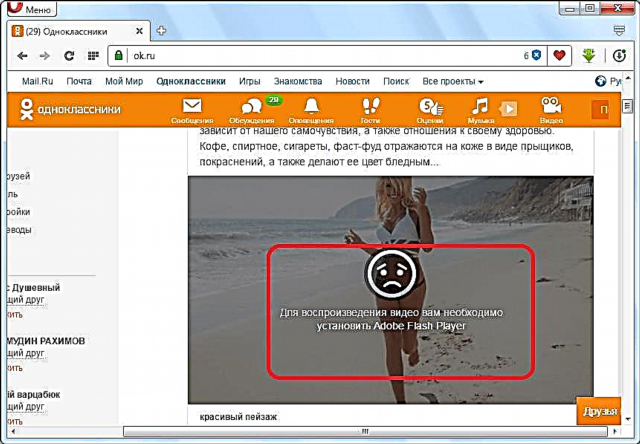
ಆದರೆ ಈ ಪ್ಲಗಿನ್ ಅನ್ನು ಸ್ಥಾಪಿಸಲು ಹೊರದಬ್ಬಬೇಡಿ. ಬಹುಶಃ ಅಡೋಬ್ ಫ್ಲ್ಯಾಶ್ ಪ್ಲೇಯರ್ ಅನ್ನು ಈಗಾಗಲೇ ಸ್ಥಾಪಿಸಲಾಗಿದೆ, ಆದರೆ ಆಫ್ ಮಾಡಲಾಗಿದೆ. ಕಂಡುಹಿಡಿಯಲು, ಪ್ಲಗಿನ್ ವ್ಯವಸ್ಥಾಪಕಕ್ಕೆ ಹೋಗಿ. ಅಭಿವ್ಯಕ್ತಿ ಒಪೆರಾ: ಬ್ರೌಸರ್ನ ವಿಳಾಸ ಪಟ್ಟಿಯಲ್ಲಿ ಪ್ಲಗಿನ್ಗಳನ್ನು ನಮೂದಿಸಿ ಮತ್ತು ಕೀಬೋರ್ಡ್ನಲ್ಲಿ ENTER ಬಟನ್ ಒತ್ತಿರಿ.
ನಾವು ಪ್ಲಗಿನ್ ವ್ಯವಸ್ಥಾಪಕಕ್ಕೆ ಪ್ರವೇಶಿಸುತ್ತೇವೆ. ಪಟ್ಟಿಯಲ್ಲಿ ಅಡೋಬ್ ಫ್ಲ್ಯಾಶ್ ಪ್ಲೇಯರ್ ಪ್ಲಗಿನ್ ಇದೆಯೇ ಎಂದು ನಾವು ನೋಡುತ್ತೇವೆ. ಅದು ಇದ್ದರೆ, ಮತ್ತು "ಸಕ್ರಿಯಗೊಳಿಸು" ಬಟನ್ ಅದರ ಕೆಳಗೆ ಇದ್ದರೆ, ನಂತರ ಪ್ಲಗಿನ್ ಆಫ್ ಆಗಿದೆ. ಪ್ಲಗಿನ್ ಅನ್ನು ಸಕ್ರಿಯಗೊಳಿಸಲು ಬಟನ್ ಕ್ಲಿಕ್ ಮಾಡಿ. ಅದರ ನಂತರ, ಫ್ಲ್ಯಾಶ್ ಪ್ಲೇಯರ್ ಬಳಸುವ ಸೈಟ್ಗಳಲ್ಲಿ ಸಂಗೀತ ನುಡಿಸಬೇಕು.

ಪಟ್ಟಿಯಲ್ಲಿ ನಿಮಗೆ ಅಗತ್ಯವಿರುವ ಪ್ಲಗಿನ್ ನಿಮಗೆ ಸಿಗದಿದ್ದರೆ, ನೀವು ಅದನ್ನು ಡೌನ್ಲೋಡ್ ಮಾಡಿ ಸ್ಥಾಪಿಸಬೇಕು.
ಅಡೋಬ್ ಫ್ಲ್ಯಾಶ್ ಪ್ಲೇಯರ್ ಅನ್ನು ಉಚಿತವಾಗಿ ಡೌನ್ಲೋಡ್ ಮಾಡಿ

ಅನುಸ್ಥಾಪನಾ ಫೈಲ್ ಅನ್ನು ಡೌನ್ಲೋಡ್ ಮಾಡಿದ ನಂತರ, ಅದನ್ನು ಕೈಯಾರೆ ಚಲಾಯಿಸಿ. ಅವರು ಅಗತ್ಯ ಫೈಲ್ಗಳನ್ನು ಇಂಟರ್ನೆಟ್ ಮೂಲಕ ಡೌನ್ಲೋಡ್ ಮಾಡುತ್ತಾರೆ ಮತ್ತು ಒಪೇರಾದಲ್ಲಿ ಪ್ಲಗ್-ಇನ್ ಅನ್ನು ಸ್ಥಾಪಿಸುತ್ತಾರೆ.

ಪ್ರಮುಖ! ಒಪೇರಾದ ಹೊಸ ಆವೃತ್ತಿಗಳಲ್ಲಿ, ಫ್ಲ್ಯಾಶ್ ಪ್ಲಗಿನ್ ಅನ್ನು ಪ್ರೋಗ್ರಾಂನಲ್ಲಿ ಮೊದಲೇ ಸ್ಥಾಪಿಸಲಾಗಿದೆ, ಆದ್ದರಿಂದ ಅದು ಇರುವುದಿಲ್ಲ. ಇದನ್ನು ಸಂಪರ್ಕ ಕಡಿತಗೊಳಿಸಬಹುದು. ಅದೇ ಸಮಯದಲ್ಲಿ, ಒಪೇರಾ 44 ರ ಆವೃತ್ತಿಯಿಂದ ಪ್ರಾರಂಭಿಸಿ, ಬ್ರೌಸರ್ನಲ್ಲಿ ಪ್ಲಗ್ಇನ್ಗಳಿಗಾಗಿ ಪ್ರತ್ಯೇಕ ವಿಭಾಗವನ್ನು ತೆಗೆದುಹಾಕಲಾಗಿದೆ. ಆದ್ದರಿಂದ, ಫ್ಲ್ಯಾಷ್ ಅನ್ನು ಸಕ್ರಿಯಗೊಳಿಸಲು, ನೀವು ಈಗ ಮೇಲೆ ವಿವರಿಸಿದಕ್ಕಿಂತ ಸ್ವಲ್ಪ ವಿಭಿನ್ನ ರೀತಿಯಲ್ಲಿ ಕಾರ್ಯನಿರ್ವಹಿಸಬೇಕು.
- ಶೀರ್ಷಿಕೆಯನ್ನು ಅನುಸರಿಸಿ "ಮೆನು" ಬ್ರೌಸರ್ ವಿಂಡೋದ ಮೇಲಿನ ಎಡ ಮೂಲೆಯಲ್ಲಿ. ಡ್ರಾಪ್-ಡೌನ್ ಪಟ್ಟಿಯಿಂದ, ಆಯ್ಕೆಯನ್ನು ಆರಿಸಿ "ಸೆಟ್ಟಿಂಗ್ಗಳು".
- ಸೆಟ್ಟಿಂಗ್ಗಳ ವಿಂಡೋಗೆ ಹೋಗಿ, ಉಪವಿಭಾಗಕ್ಕೆ ತೆರಳಲು ಸೈಡ್ ಮೆನು ಬಳಸಿ ಸೈಟ್ಗಳು.
- ಈ ಉಪವಿಭಾಗದಲ್ಲಿ, ನೀವು ಫ್ಲ್ಯಾಶ್ ಸೆಟ್ಟಿಂಗ್ಗಳ ಬ್ಲಾಕ್ ಅನ್ನು ಕಂಡುಹಿಡಿಯಬೇಕು. ಸ್ವಿಚ್ ಸ್ಥಾನದಲ್ಲಿದ್ದರೆ "ಸೈಟ್ಗಳಲ್ಲಿ ಫ್ಲ್ಯಾಶ್ ಪ್ರಾರಂಭಿಸುವುದನ್ನು ನಿರ್ಬಂಧಿಸಿ", ನಂತರ ಇದು ಬ್ರೌಸರ್ನಲ್ಲಿ ಫ್ಲ್ಯಾಷ್ ಪ್ಲೇಬ್ಯಾಕ್ ಅನ್ನು ನಿಷ್ಕ್ರಿಯಗೊಳಿಸಲಾಗಿದೆ ಎಂದು ಸೂಚಿಸುತ್ತದೆ. ಆದ್ದರಿಂದ, ಈ ತಂತ್ರಜ್ಞಾನವನ್ನು ಬಳಸುವ ಸಂಗೀತ ವಿಷಯವು ಪ್ಲೇ ಆಗುವುದಿಲ್ಲ.

ಈ ಪರಿಸ್ಥಿತಿಯನ್ನು ಸರಿಪಡಿಸಲು, ಡೆವಲಪರ್ಗಳು ಈ ಸೆಟ್ಟಿಂಗ್ಗಳ ಬ್ಲಾಕ್ನಲ್ಲಿರುವ ಸ್ವಿಚ್ ಅನ್ನು ಸ್ಥಾನಕ್ಕೆ ಸರಿಸಲು ಶಿಫಾರಸು ಮಾಡುತ್ತಾರೆ "ನಿರ್ಣಾಯಕ ಫ್ಲ್ಯಾಶ್ ವಿಷಯವನ್ನು ವಿವರಿಸಿ ಮತ್ತು ಚಲಾಯಿಸಿ".

ಇದು ಕೆಲಸ ಮಾಡದಿದ್ದರೆ, ರೇಡಿಯೊ ಗುಂಡಿಯನ್ನು ಸ್ಥಾನದಲ್ಲಿ ಇರಿಸಲು ಸಾಧ್ಯವಿದೆ "ಫ್ಲ್ಯಾಶ್ ಅನ್ನು ಚಲಾಯಿಸಲು ಸೈಟ್ಗಳನ್ನು ಅನುಮತಿಸಿ". ಇದು ವಿಷಯವನ್ನು ಪುನರುತ್ಪಾದಿಸುವ ಸಾಧ್ಯತೆಯನ್ನು ಹೆಚ್ಚಿಸುತ್ತದೆ, ಆದರೆ ಅದೇ ಸಮಯದಲ್ಲಿ ವೈರಸ್ಗಳು ಮತ್ತು ಸೈಬರ್ ಅಪರಾಧಿಗಳು ಉಂಟುಮಾಡುವ ಅಪಾಯದ ಮಟ್ಟವನ್ನು ಹೆಚ್ಚಿಸುತ್ತದೆ, ಅವರು ಕಂಪ್ಯೂಟರ್ ದುರ್ಬಲತೆಯಂತಹ ಫ್ಲ್ಯಾಷ್ ಸೆಟ್ಟಿಂಗ್ಗಳ ಲಾಭವನ್ನು ಪಡೆಯಬಹುದು.
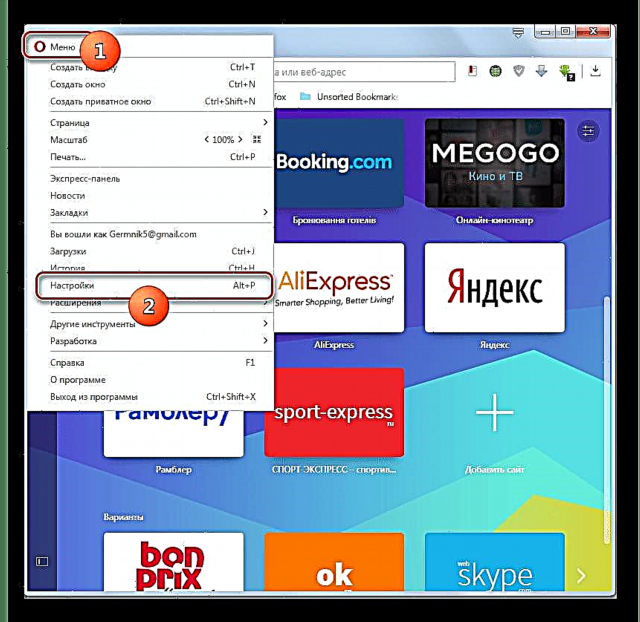

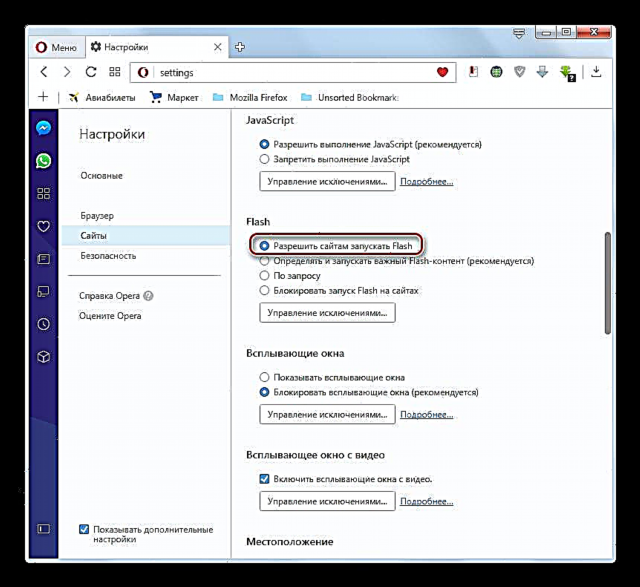
ಪೂರ್ಣ ಸಂಗ್ರಹ
ಒಪೇರಾದ ಮೂಲಕ ಸಂಗೀತ ನುಡಿಸದಿರಲು ಇನ್ನೊಂದು ಕಾರಣವೆಂದರೆ ಉಕ್ಕಿ ಹರಿಯುವ ಸಂಗ್ರಹ ಫೋಲ್ಡರ್. ಎಲ್ಲಾ ನಂತರ, ಸಂಗೀತ, ನುಡಿಸುವ ಸಲುವಾಗಿ, ನಿಖರವಾಗಿ ಅಲ್ಲಿ ಲೋಡ್ ಆಗುತ್ತದೆ. ಸಮಸ್ಯೆಯನ್ನು ತೊಡೆದುಹಾಕಲು, ನಾವು ಸಂಗ್ರಹವನ್ನು ತೆರವುಗೊಳಿಸಬೇಕಾಗಿದೆ.
ನಾವು ಮುಖ್ಯ ಬ್ರೌಸರ್ ಮೆನು ಮೂಲಕ ಒಪೇರಾ ಸೆಟ್ಟಿಂಗ್ಗಳಿಗೆ ಹೋಗುತ್ತೇವೆ.
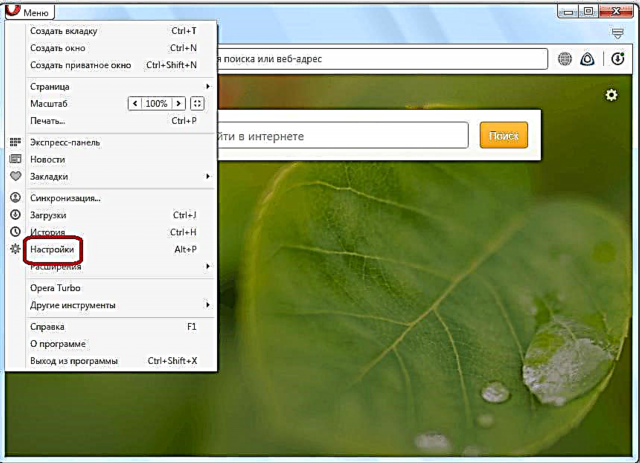
ನಂತರ, ನಾವು "ಭದ್ರತೆ" ವಿಭಾಗಕ್ಕೆ ಹೋಗುತ್ತೇವೆ.
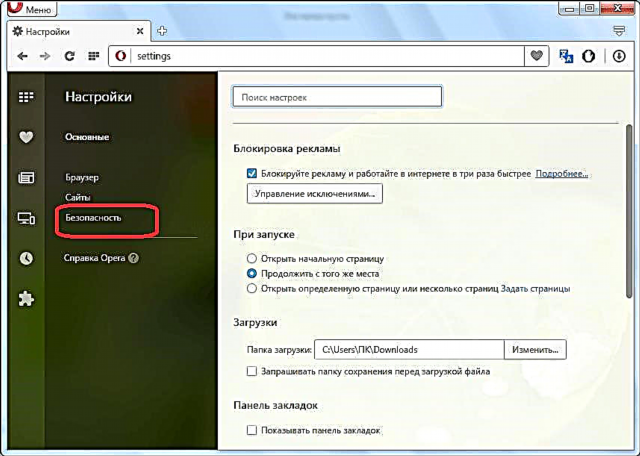
ಇಲ್ಲಿ ನಾವು "ಬ್ರೌಸಿಂಗ್ ಇತಿಹಾಸವನ್ನು ತೆರವುಗೊಳಿಸಿ" ಬಟನ್ ಕ್ಲಿಕ್ ಮಾಡಿ.

ನಮಗೆ ಮೊದಲು ಬ್ರೌಸರ್ನಿಂದ ವಿವಿಧ ಡೇಟಾವನ್ನು ಅಳಿಸಲು ನೀಡುವ ವಿಂಡೋವನ್ನು ತೆರೆಯುತ್ತದೆ. ನಮ್ಮ ಸಂದರ್ಭದಲ್ಲಿ, ನೀವು ಸಂಗ್ರಹವನ್ನು ಮಾತ್ರ ತೆರವುಗೊಳಿಸಬೇಕಾಗಿದೆ. ಆದ್ದರಿಂದ, ಇತರ ಎಲ್ಲ ವಸ್ತುಗಳನ್ನು ಗುರುತಿಸಬೇಡಿ ಮತ್ತು "ಸಂಗ್ರಹಿಸಿದ ಚಿತ್ರಗಳು ಮತ್ತು ಫೈಲ್ಗಳು" ಐಟಂ ಅನ್ನು ಮಾತ್ರ ಪರಿಶೀಲಿಸಿ. ಅದರ ನಂತರ, "ಬ್ರೌಸಿಂಗ್ ಇತಿಹಾಸವನ್ನು ತೆರವುಗೊಳಿಸಿ" ಬಟನ್ ಕ್ಲಿಕ್ ಮಾಡಿ.

ಸಂಗ್ರಹವನ್ನು ತೆರವುಗೊಳಿಸಲಾಗಿದೆ, ಮತ್ತು ಸಂಗೀತವನ್ನು ನುಡಿಸುವ ಸಮಸ್ಯೆಯು ಈ ಡೈರೆಕ್ಟರಿಯ ಉಕ್ಕಿ ಹರಿಯುವಲ್ಲಿ ನಿಖರವಾಗಿ ಒಳಗೊಂಡಿದ್ದರೆ, ಈಗ ಅದನ್ನು ಪರಿಹರಿಸಲಾಗಿದೆ.
ಹೊಂದಾಣಿಕೆಯ ಸಮಸ್ಯೆಗಳು
ಇತರ ಪ್ರೋಗ್ರಾಂಗಳು, ಸಿಸ್ಟಮ್ ಅಂಶಗಳು, ಆಡ್-ಆನ್ಗಳು ಇತ್ಯಾದಿಗಳ ಹೊಂದಾಣಿಕೆಯ ಸಮಸ್ಯೆಯಿಂದಾಗಿ ಒಪೇರಾ ಸಂಗೀತ ನುಡಿಸುವುದನ್ನು ನಿಲ್ಲಿಸಬಹುದು. ಈ ಸಂದರ್ಭದಲ್ಲಿ ಮುಖ್ಯ ತೊಂದರೆ ಎಂದರೆ ಸಂಘರ್ಷದ ಅಂಶವನ್ನು ಕಂಡುಹಿಡಿಯುವುದು, ಏಕೆಂದರೆ ಅದನ್ನು ಮಾಡಲು ಅಷ್ಟು ಸುಲಭವಲ್ಲ.
ಹೆಚ್ಚಾಗಿ, ಆಂಟಿವೈರಸ್ನೊಂದಿಗಿನ ಒಪೇರಾದ ಸಂಘರ್ಷ ಅಥವಾ ಬ್ರೌಸರ್ನಲ್ಲಿ ಸ್ಥಾಪಿಸಲಾದ ನಿರ್ದಿಷ್ಟ ಆಡ್-ಆನ್ ಮತ್ತು ಫ್ಲ್ಯಾಶ್ ಪ್ಲೇಯರ್ ಪ್ಲಗ್ಇನ್ ನಡುವೆ ಈ ಸಮಸ್ಯೆಯನ್ನು ಗಮನಿಸಬಹುದು.
ಇದು ಶಬ್ದದ ಕೊರತೆಯ ಸಾರವೇ ಎಂದು ನಿರ್ಧರಿಸಲು, ಮೊದಲು ಆಂಟಿವೈರಸ್ ಅನ್ನು ಆಫ್ ಮಾಡಿ ಮತ್ತು ಬ್ರೌಸರ್ನಲ್ಲಿ ಸಂಗೀತ ನುಡಿಸುತ್ತದೆಯೇ ಎಂದು ಪರಿಶೀಲಿಸಿ. ಒಂದು ವೇಳೆ ಸಂಗೀತ ಪ್ರಾರಂಭವಾದರೆ, ಆಂಟಿವೈರಸ್ ಪ್ರೋಗ್ರಾಂ ಅನ್ನು ಬದಲಾಯಿಸುವ ಬಗ್ಗೆ ನೀವು ಯೋಚಿಸಬೇಕು.
ಸಮಸ್ಯೆ ಮುಂದುವರಿದರೆ, ವಿಸ್ತರಣೆ ವ್ಯವಸ್ಥಾಪಕರಿಗೆ ಹೋಗಿ.

ಎಲ್ಲಾ ವಿಸ್ತರಣೆಗಳನ್ನು ನಿಷ್ಕ್ರಿಯಗೊಳಿಸಿ.

ಸಂಗೀತ ಕಾಣಿಸಿಕೊಂಡಿದ್ದರೆ, ನಾವು ಅವುಗಳನ್ನು ಒಂದೊಂದಾಗಿ ಆನ್ ಮಾಡಲು ಪ್ರಾರಂಭಿಸುತ್ತೇವೆ. ಪ್ರತಿ ಸೇರ್ಪಡೆಯ ನಂತರ, ಬ್ರೌಸರ್ನಿಂದ ಸಂಗೀತವು ಕಣ್ಮರೆಯಾಗಿದೆಯೇ ಎಂದು ನಾವು ಪರಿಶೀಲಿಸುತ್ತೇವೆ. ಆ ವಿಸ್ತರಣೆಯು, ಸೇರ್ಪಡೆಯಾದ ನಂತರ, ಸಂಗೀತವು ಮತ್ತೆ ಕಣ್ಮರೆಯಾಗುತ್ತದೆ, ಸಂಘರ್ಷವಾಗುತ್ತದೆ.
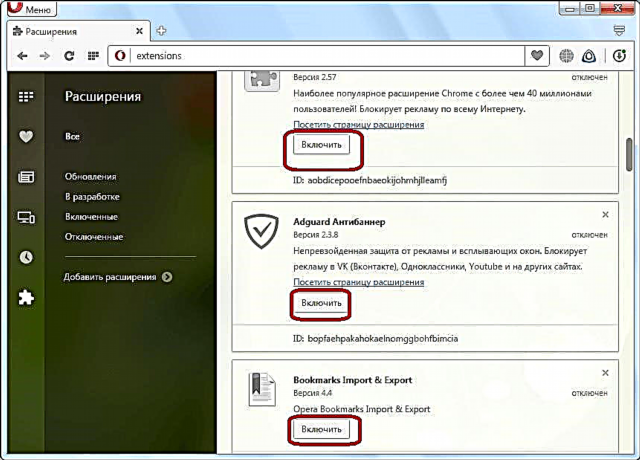
ನೀವು ನೋಡುವಂತೆ, ಒಪೇರಾ ಬ್ರೌಸರ್ನಲ್ಲಿ ಸಂಗೀತ ನುಡಿಸುವುದರಲ್ಲಿ ಕೆಲವು ಕಾರಣಗಳು ಪರಿಣಾಮ ಬೀರುತ್ತವೆ. ಈ ಕೆಲವು ಸಮಸ್ಯೆಗಳನ್ನು ಪ್ರಾಥಮಿಕ ರೀತಿಯಲ್ಲಿ ಪರಿಹರಿಸಲಾಗುತ್ತದೆ, ಆದರೆ ಇತರವುಗಳು ಗಂಭೀರವಾಗಿ ಟಿಂಕರ್ ಮಾಡಬೇಕಾಗುತ್ತದೆ.













